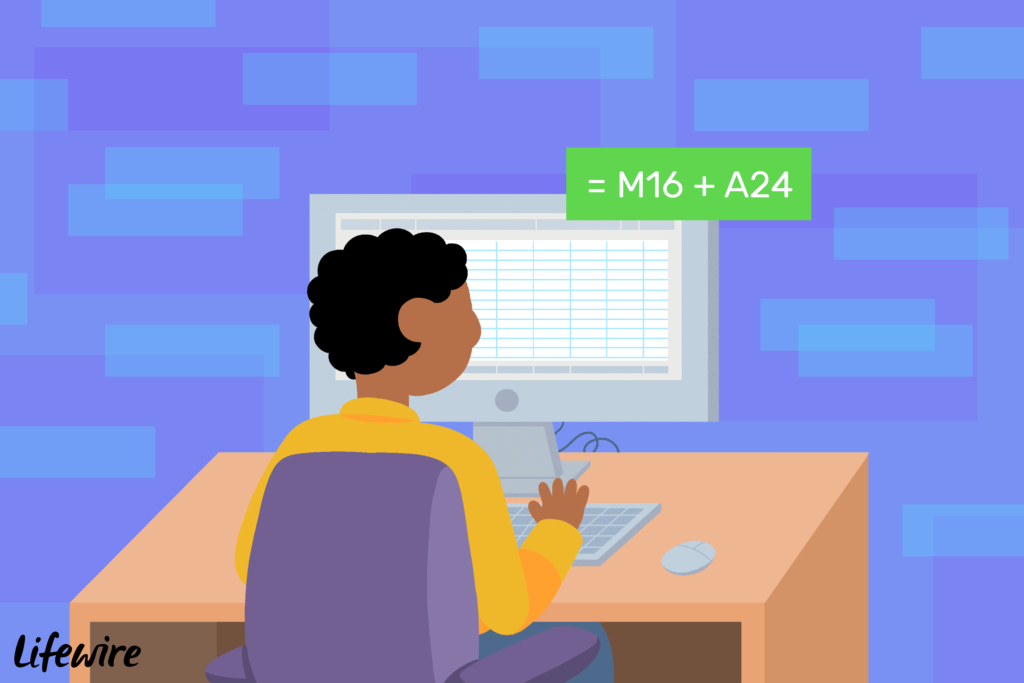
Stejně jako u všech základních matematických operací v aplikaci Excel, pokud chcete přidat dvě nebo více čísel, vytvořte vzorec. Vzorce nabízejí rychlý způsob, jak najít součet několika číslic. Pokyny v tomto článku platí pro Excel pro Microsoft 365, Excel 2019, Excel 2016, Excel 2013, Excel 2010, Excel 2007 a Excel pro Mac.
Syntaxe vzorců aplikace Excel
Několik důležitých bodů, které si musíte pamatovat o vzorcích aplikace Excel:
- Vzorce v aplikaci Excel začínají znaménkem rovná se.
- Znaménko rovná se zadá do buňky, kde se objeví odpověď.
- Znak přidání v aplikaci Excel je symbol plus.
- Vzorce se dokončují stisknutím klávesy Enter.
Použijte odkazy na buňky ve vzorcích přidání
V ukázkových datech zobrazených níže používají řádky 2 až 4 vzorec umístěný ve sloupci C k přidání dat ve sloupcích A a B. V řádku 2 je výsledek vypočítán pomocí vzorce sčítání, = 5 + 5.
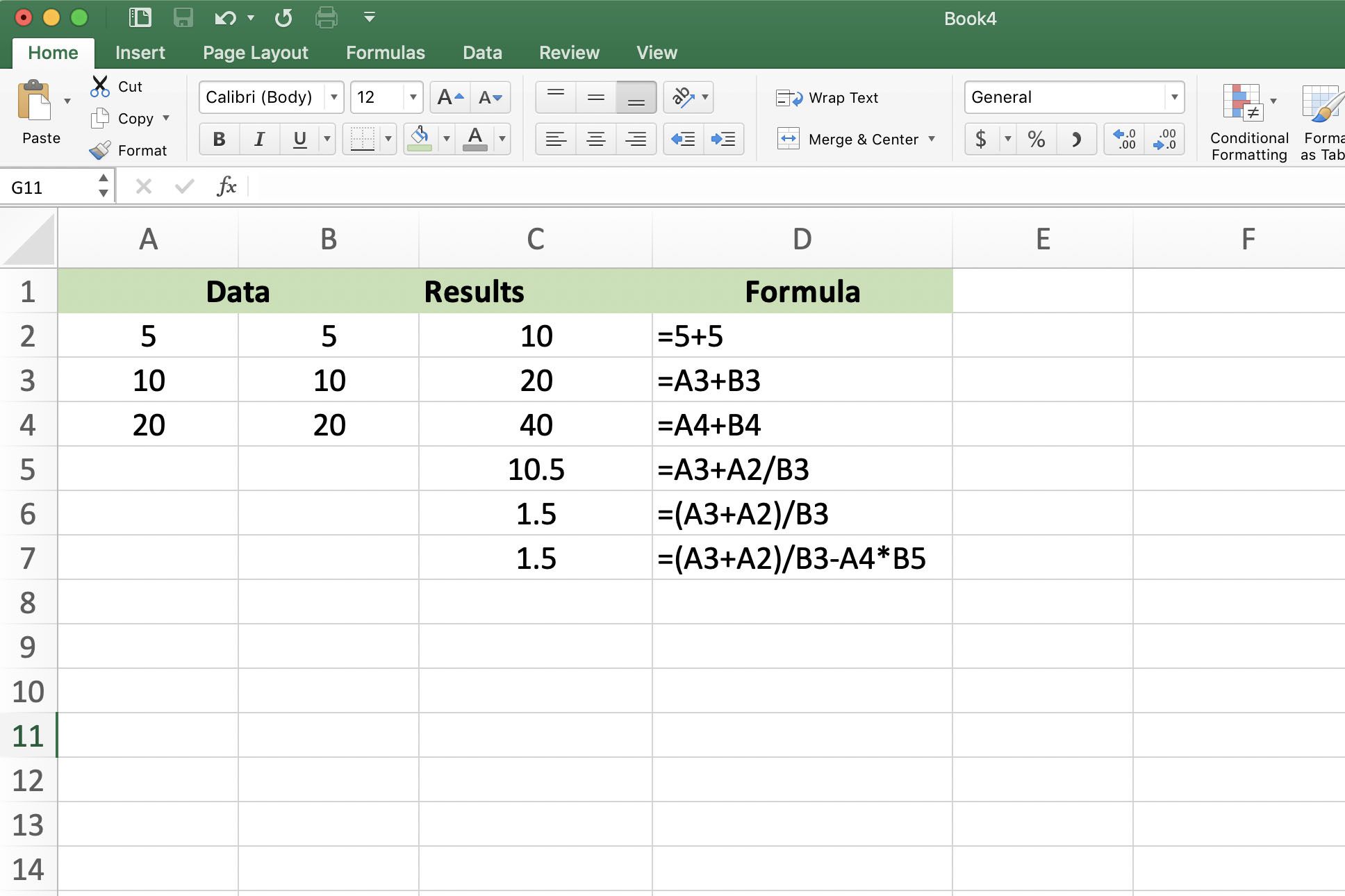
Řádky 3 a 4 ukazují, jak je lepší nejprve zadat data do buněk listu a poté použít adresy nebo odkazy těchto buněk ve vzorci. Například = A3 + B3. Jednou z výhod použití odkazů na buňky namísto skutečných dat ve vzorci je, že pokud chcete změnit data, nahradíte data v buňce namísto přepsání celého vzorce. Výsledky vzorce se aktualizují automaticky při změně dat. Chcete-li přidat několik čísel, která jsou umístěna v jednom sloupci nebo řádku v listu, použijte funkci SUMA, která nabízí zkratku k vytvoření vzorce dlouhého přidání.
Zadejte odkazy na buňky pomocí bodu a klikněte
I když je možné zadat výše uvedený vzorec do buňky C3 a zobrazit správnou odpověď, je jednodušší použít point a kliknutím přidat odkazy na buňky do vzorců. Tento přístup snižuje možnost chyb vytvořených zadáním nesprávného odkazu na buňku. Umístit kurzor a kliknout zahrnuje výběr buňky obsahující data a místo ručního psaní do buňky přidáte odkaz na buňku do vzorce.
Použijte vzorec přidání v aplikaci Excel
Vytvoření níže uvedeného příkladu v buňce C3 je jednoduché, když pomocí vzorce přidáte hodnoty buněk A3 a B3.
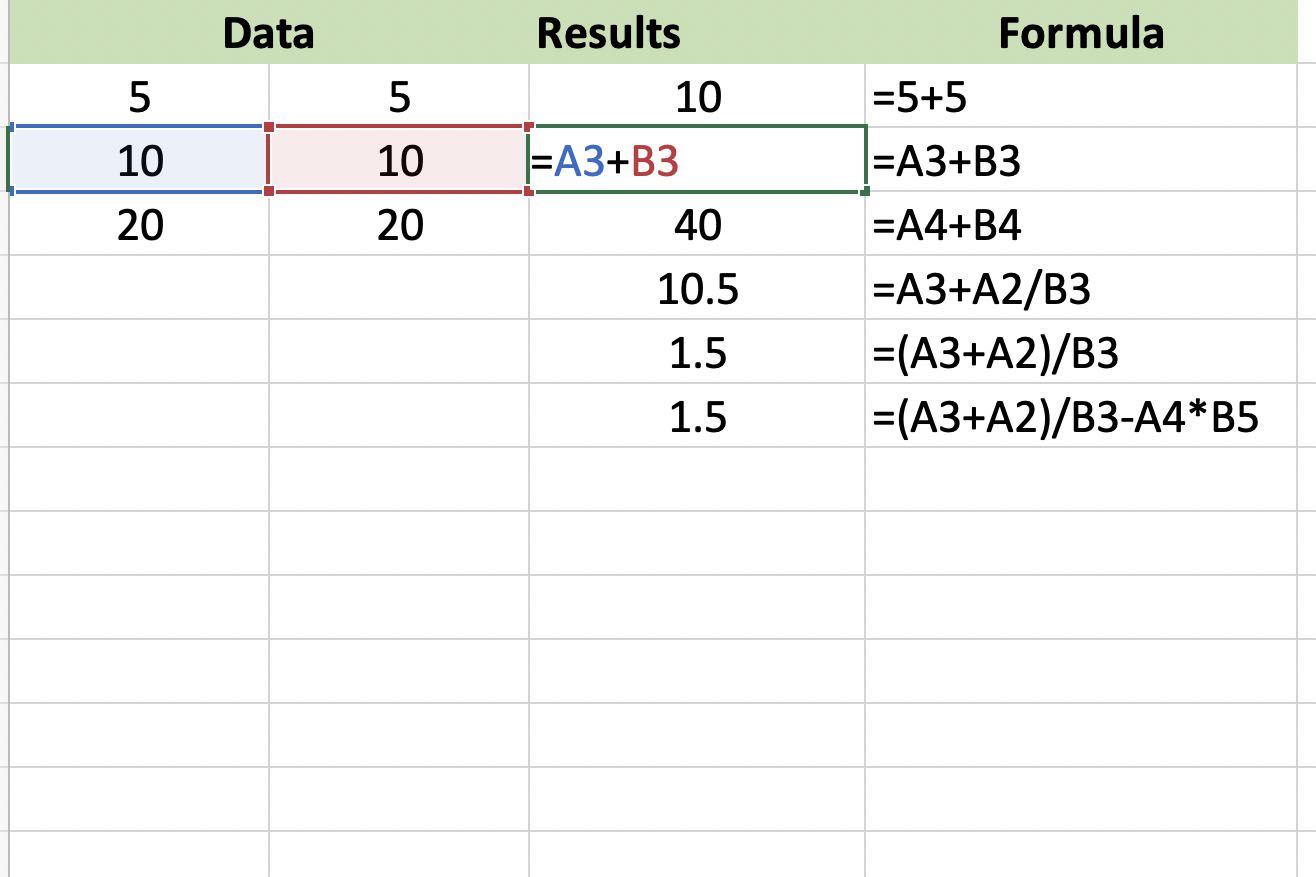
Zde je postup, jak vytvořit vzorec přidání:
-
Vyberte buňku C3 a zadejte znaménko rovná se pro zahájení vzorce.
-
Vyberte buňku A3 přidat odkaz na buňku do vzorce za znaménkem rovnosti.
-
Zadejte plus přihlásit do vzorce po A3.
-
Vyberte buňku B3 přidat tento odkaz na buňku do vzorce po znaménku přidání.
-
lis Enter k dokončení vzorce.
-
Odpověď 20 se objeví v buňce C3.
Vyberte buňku a vzorec se zobrazí v řádku vzorců nad listem.
Změňte vzorec
Chcete-li změnit nebo opravit vzorec, vyberte jednu ze dvou možností:
- Poklepáním na vzorec v listu umístíte Excel do Upravit režimu a poté proveďte změny ve vzorci.
- Vyberte buňku obsahující vzorec a znovu vytvořte celý vzorec.
Vytvářejte složitější vzorce
Chcete-li psát složitější vzorce, které zahrnují další matematické operátory, začněte pomocí výše uvedených kroků a poté pokračujte v přidávání správných matematických operátorů, za nimiž následují odkazy na buňky obsahující nová data. Před smícháním různých matematických operací ve vzorci se ujistěte, že rozumíte pořadí operací, které aplikace Excel sleduje při hodnocení vzorce.
Vytvořte Fibonacciho sekvenci
Fibonacciho sekvence, vytvořená italským matematikem z 12. století Leonardem Pisanem, tvoří souvislou řadu rostoucího počtu. Tyto řady se používají k matematickému vysvětlení různých vzorů nalezených v přírodě, jako jsou:
- Spirálový tvar mušlí.
- Uspořádání listů na větvi stromu.
- Reprodukční vzor včel.
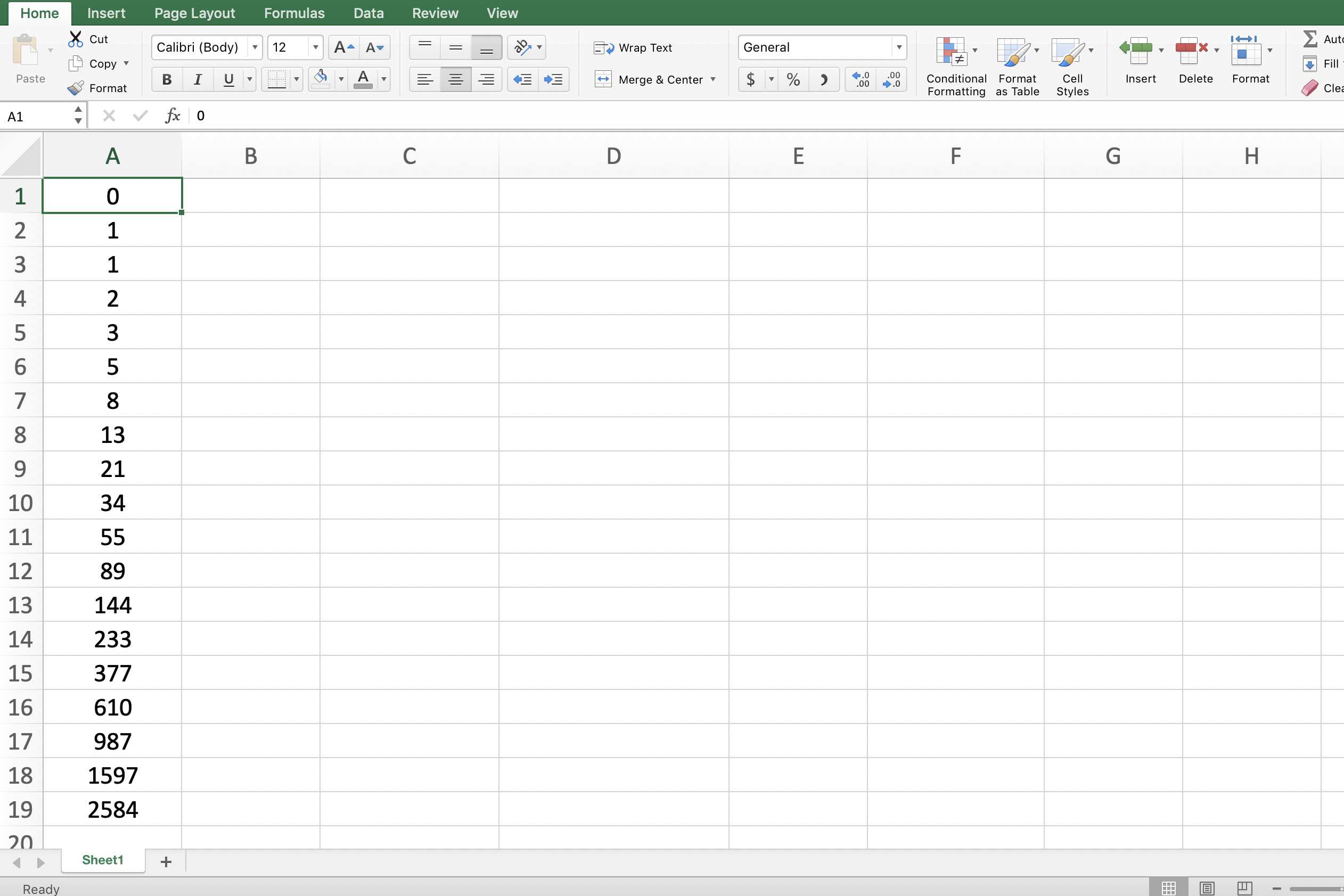
Po dvou počátečních číslech je každé další číslo v řadě součtem dvou předchozích čísel. Nejjednodušší Fibonacciho sekvence, zobrazená na obrázku výše, začíná čísly nula a jedna. Protože řada Fibonacci zahrnuje přidání, lze ji vytvořit pomocí vzorce přidání v aplikaci Excel, jak je znázorněno na obrázku výše. Následující kroky podrobně popisují, jak vytvořit jednoduchou Fibonacciho sekvenci pomocí vzorce. Kroky zahrnují vytvoření prvního vzorce v buňce A3 a následné zkopírování tohoto vzorce do zbývajících buněk pomocí popisovače výplně. Každá iterace nebo kopie vzorce sčítá předchozí dvě čísla v pořadí. Postup vytvoření řady Fibonacci zobrazené v příkladu:
-
Do buňky A1 zadejte 0 (nula) a stiskněte Enter.
-
Do buňky A2 zadejte 1 a stiskněte Enter.
-
Do buňky A3 zadejte vzorec = A1 + A2 a stiskněte Enter.
-
Vyberte buňku A3 aby se stala aktivní buňkou.
-
Umístěte ukazatel myši nad úchyt výplně (je to tečka v pravém dolním rohu buňky A3). Ukazatel se změní na černé znaménko plus, když je nad úchytem výplně.
-
Přetáhněte úchyt výplně dolů do buňky A19.
-
Buňka A19 obsahuje číslo 2584.